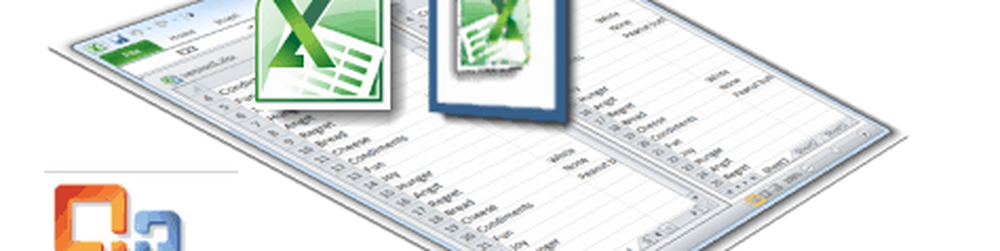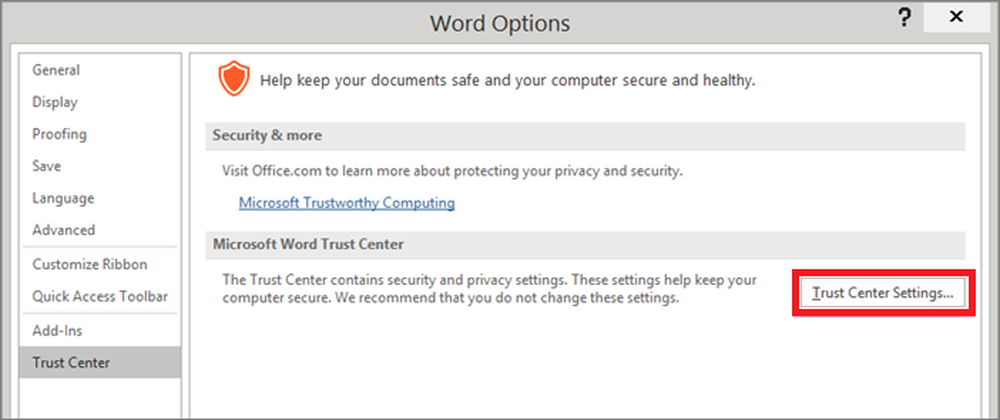Cómo ver y administrar todos los programas y aplicaciones de Windows 8

Buscar aplicaciones y programas
Si está en el escritorio, simplemente presione la tecla de Windows en su teclado para ir a la pantalla de Inicio y comenzar a escribir el nombre de la aplicación que está buscando. El cuadro de búsqueda de aplicaciones se abrirá automáticamente.

Luego verá una lista de las aplicaciones de escritorio y / o de estilo moderno enumeradas en los resultados.

Mostrar todas las aplicaciones
Si desea una lista fácil para ver todo, haga clic con el botón derecho en el menú Inicio y seleccione el icono Todas las aplicaciones en la esquina inferior derecha. De hecho, esta es la manera perfecta de recuperar un mosaico de aplicación faltante en el escritorio o en la pantalla de Inicio.

Mostrar todas las aplicaciones en Windows 8.1
La nueva versión de Windows - Windows 8.1 actualmente en Public Beta - hace que el acceso a todas sus aplicaciones a la vez sea mucho más fácil. Desde la pantalla de Inicio, deslízate hacia abajo en tu pantalla. O en una PC o computadora portátil tradicional, haga clic en la flecha hacia abajo.

Eso mostrará todos sus programas de escritorio y aplicaciones de estilo moderno en orden alfabético.

O puede hacer clic en el menú desplegable y ordenarlos según las diferentes categorías que le resulten más fáciles..

Además, recuerde que primero puede organizar la pantalla de Inicio para enumerar los programas de escritorio si está trabajando en el escritorio la mayoría de las veces en una PC tradicional sin pantalla táctil. Para más información, consulte nuestro artículo: Cómo hacer que la interfaz moderna sea menos molesta. Y no olvide que puede usar el mismo menú para hacer que Windows 8.1 arranque directamente al escritorio.